Google tarafından sunulan Hangout hizmeti kullanıcılarına birbirinden güzel kolaylıklar sağlıyor. Hangout sayesinde yaptığınız video konferanslarında ekran paylaşımı, doküman görüntüleme gibi özellikleri kullanabilirken, dilerseniz görüşme yaptığınız kişilerle fotoğraflarınızı paylaşabilirsiniz.
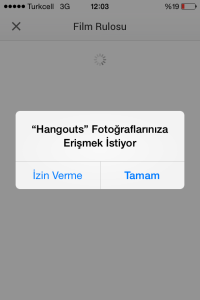 Hangout üzerinden fotoğraf göndermek için yapmanız gerekenler oldukça basit. Fotoğraf göndermek için hangout penceresindeki kamera simgesini tıklıyorsunuz. Dilerseniz mevcut fotoğraflar arasından seçim yaparken, masaüstü bilgisayar kullanıyorsanız web kamerasını kullanarak yeni bir fotoğrafta çekebilirsiniz. Bilgisayarda seç butonunu tıkladığınız zaman fotoğraflar karşı taraf gönderilir. Mobil cihazlardan yapılan fotoğraf paylaşımında ise gönder simgesini tıklamanız yeterli. Dilerseniz yapmış olduğunuz hangouts görüşmelerinde animasyonlu GIF’ler de gönderebilir ve görüntüleyebilirsiniz.
Hangout üzerinden fotoğraf göndermek için yapmanız gerekenler oldukça basit. Fotoğraf göndermek için hangout penceresindeki kamera simgesini tıklıyorsunuz. Dilerseniz mevcut fotoğraflar arasından seçim yaparken, masaüstü bilgisayar kullanıyorsanız web kamerasını kullanarak yeni bir fotoğrafta çekebilirsiniz. Bilgisayarda seç butonunu tıkladığınız zaman fotoğraflar karşı taraf gönderilir. Mobil cihazlardan yapılan fotoğraf paylaşımında ise gönder simgesini tıklamanız yeterli. Dilerseniz yapmış olduğunuz hangouts görüşmelerinde animasyonlu GIF’ler de gönderebilir ve görüntüleyebilirsiniz.
Hangout görüşmelerinde paylaşılan bu fotoğraflar Google+ kullanıcılarına görünür olan bir albüme kaydedilir. Dilerseniz bu fotoğrafları Google+ hesabınıza giriş yaptıktan sonra albümler sayfasından silebilirsiniz.
Birkaç adımda Hangout fotoğraflarınızı silin
Hangout fotoğraflarınızı silmek için Google+ albümünüzü görüntüledikten sonra sayfanın üst kısmında yer alan Daha fazla simgesine tıklamanız gerekiyor. Bu işlemi gerçekleştirdikten sonra karşınıza albümleriniz çıkıyor. Eğer fotoğraf paylaşımı hangout üzerinden yapılmışsa albüm ismi hangout yapılan kişinin adı ile aynı olurken, fotoğraf paylaşımı Hangouts’taki Google Voice kullanıcıları veya Android telefon üzerinden olduysa albüm adı Google Voice numarası veya normal telefon numarası adı olarak gözükür. Albümü görüntüledikten sonra silmek istediğiniz fotoğrafın üzerine yer alan sil seçeneğine tıklamanız yeterli olacaktır.
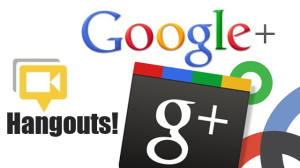
Ayrıca Hangout üzerindeki fotoğrafları silme işlemini gerçekleştirirken, hangout geçmişi kapalı iken yapılan fotoğraf paylaşımlarının albümlerde geçici olarak görünüp bir süre sonra albümden silindiğini unutmamak gerekiyor.
